扇形图是一种表示数据系列的图表,通过将一个圆分割成不同大小的扇形来描绘各个类别占总和的比例,那么Excel怎么制作扇形图?下面就一起来了解一下吧。
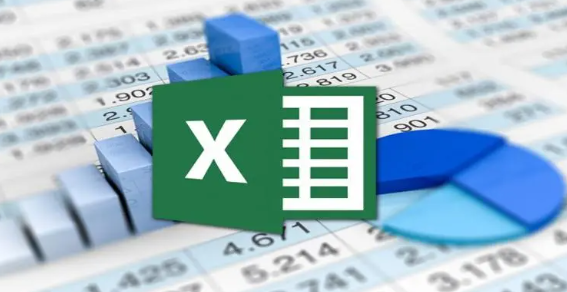
Excel制作扇形图操作方法介绍
1、在excel中输入表的名称和数据。
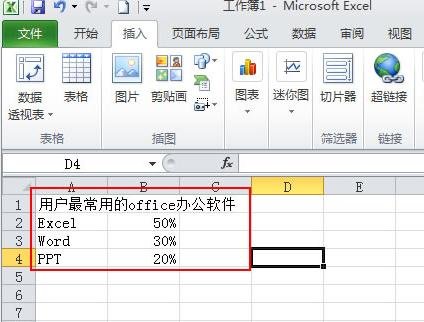
2、鼠标选中数据表格,切换到【插入】选项卡,单击【图标】选项组,在下拉面板中选择【饼图】—【二维饼图】。
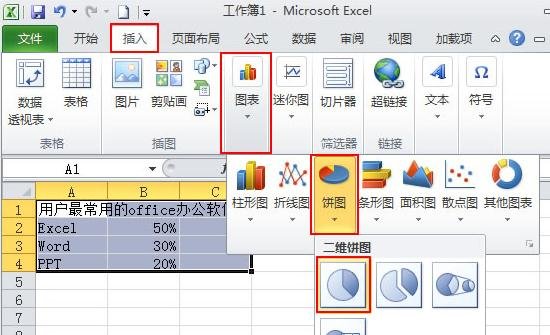
3、excel系统就自行根据数据建立好了一个饼图。
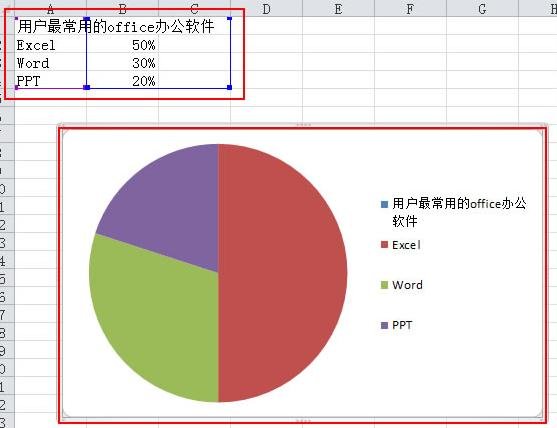
4、给统计图上添加标签文字说明。在饼图上单击鼠标右键,在弹出快捷菜单中选择【添加数据标签】。
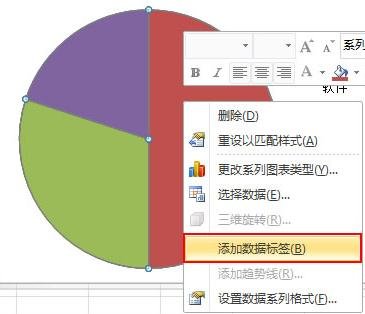
5、这里会发现图上添加了百分比显示,再次单击右键,在弹出的快捷菜单中选择【设置数据标签格式】。
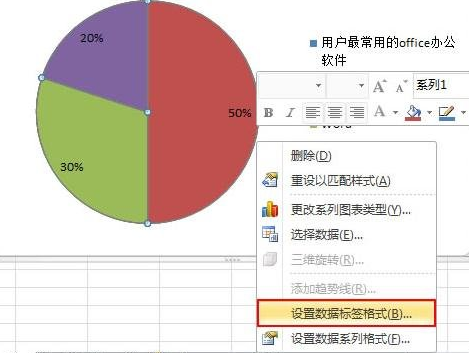
6、在弹出的对话框中切换到【标签选项】,勾选【类别名称】,完毕后单击【关闭】。
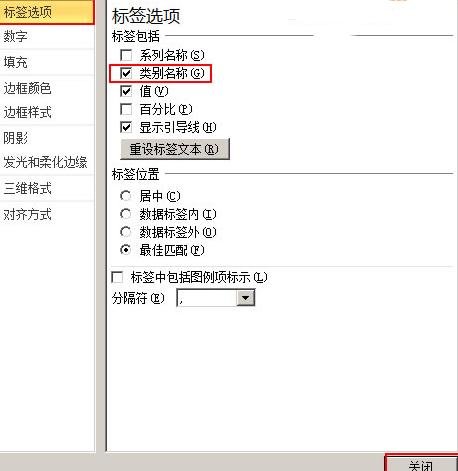
7、这样一个扇形统计图就制作好了。效果如图,在饼图中还有三维饼图,那种是用作有数据交叉的时候。
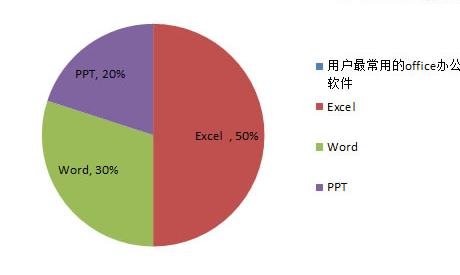
文明上网,理性发言,共同做网络文明传播者